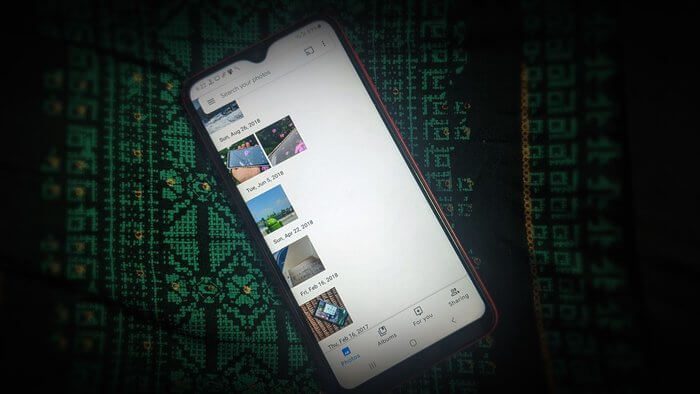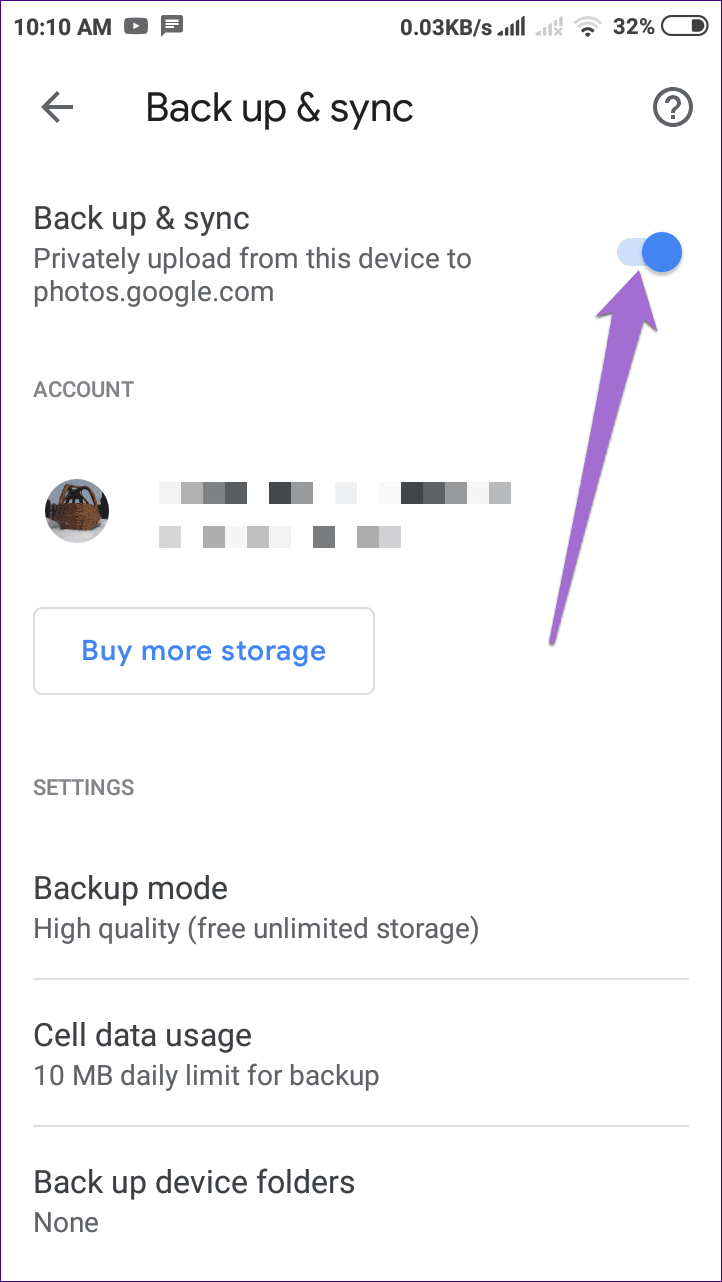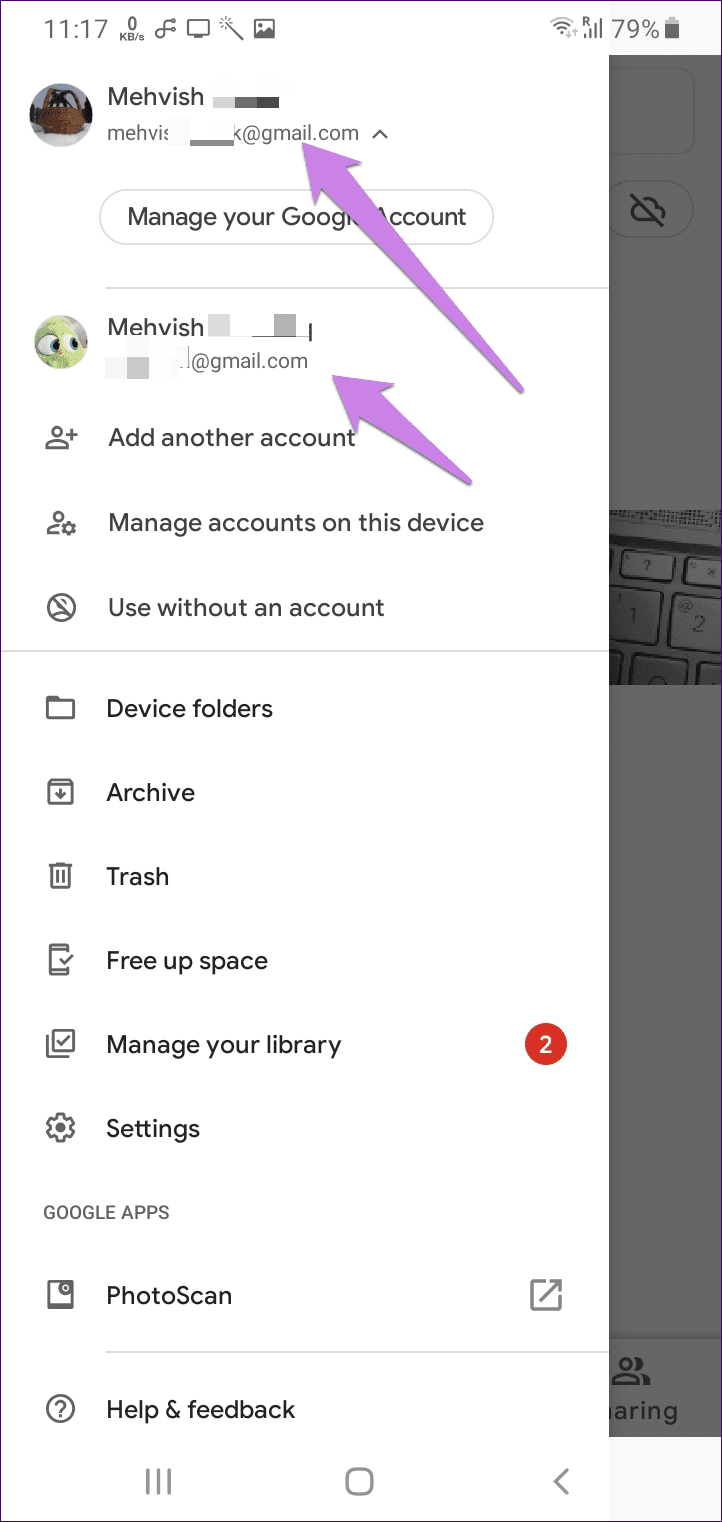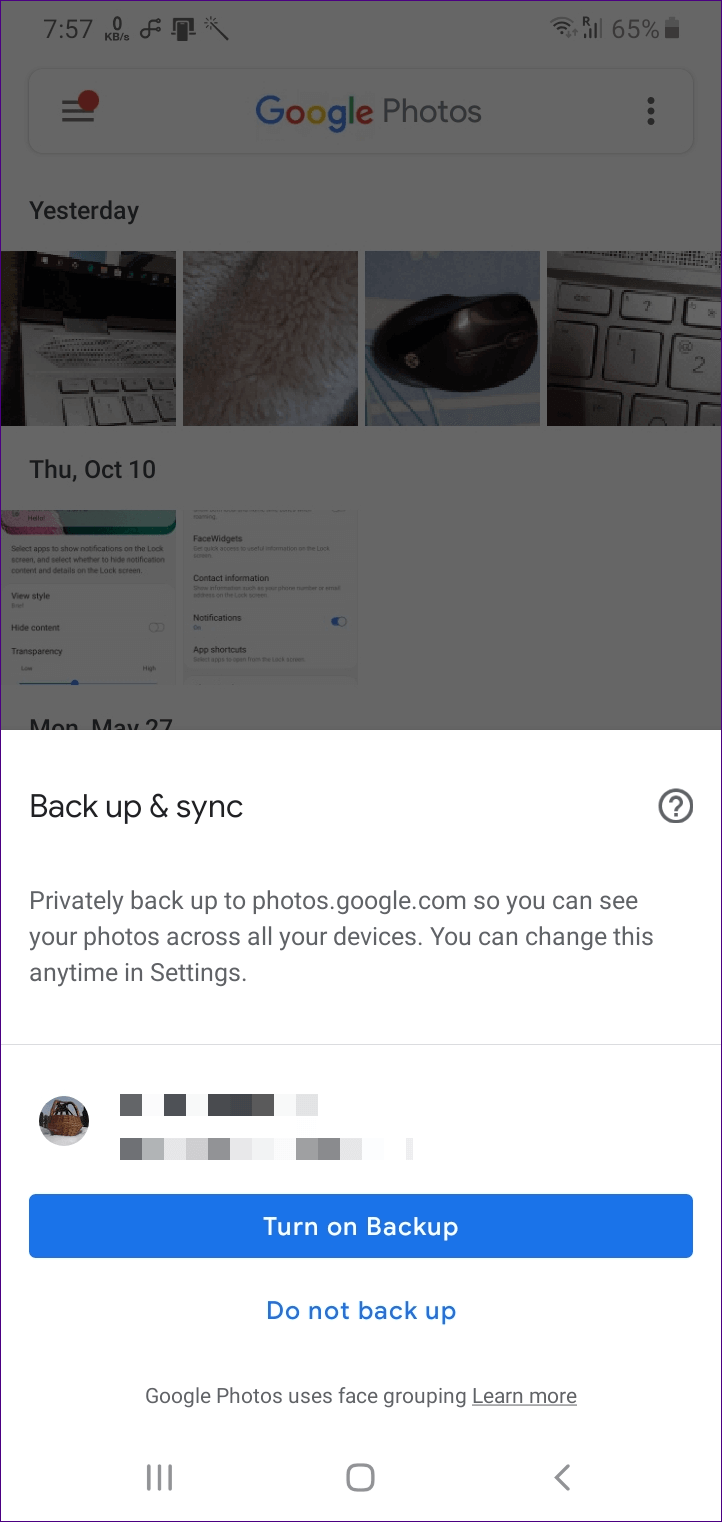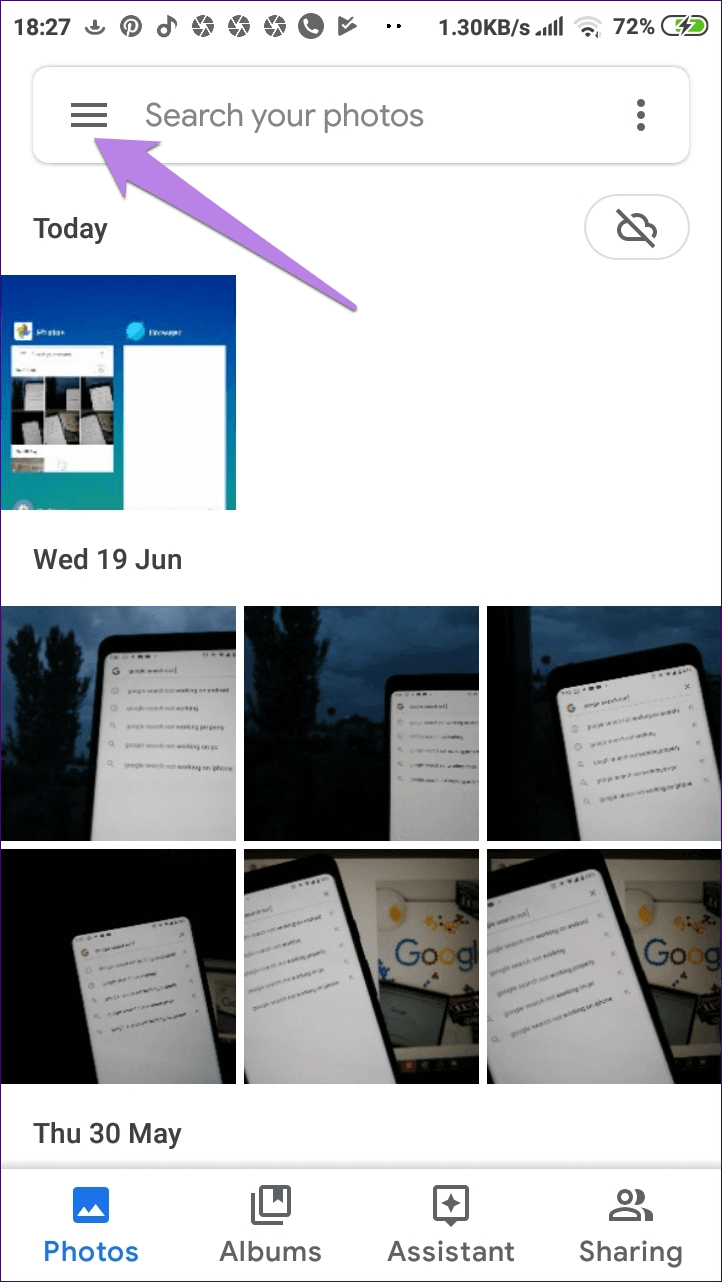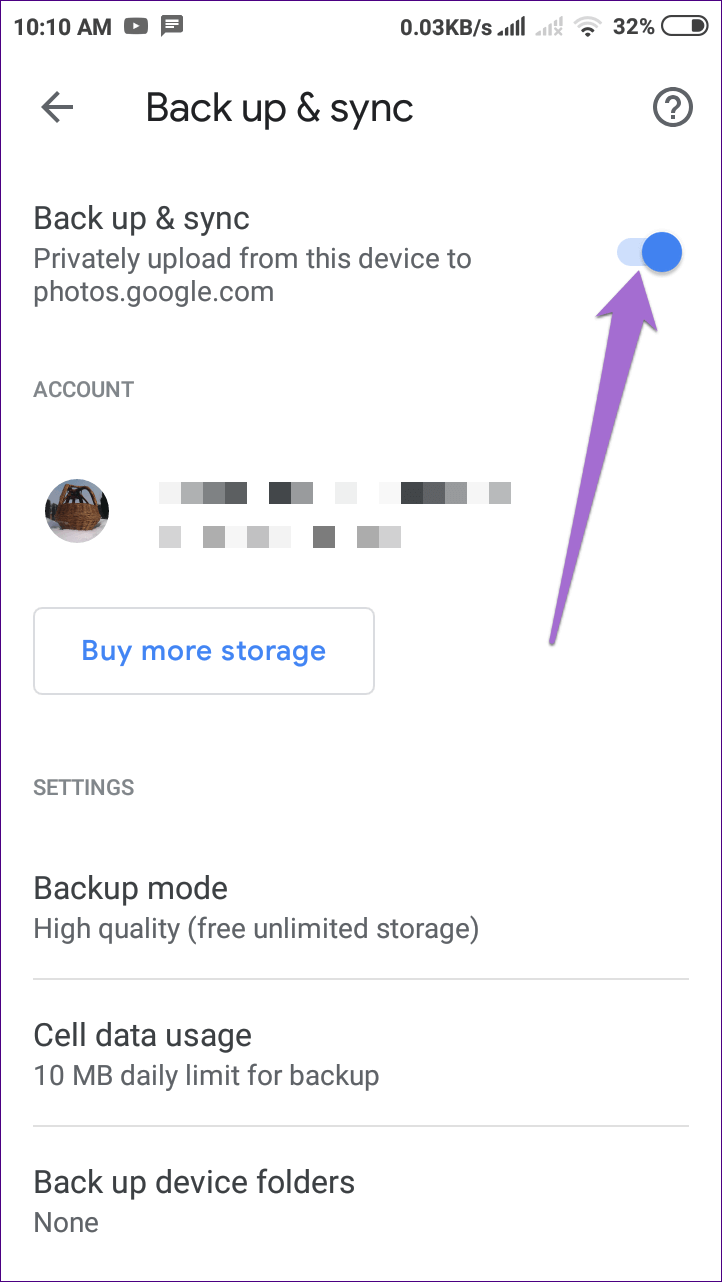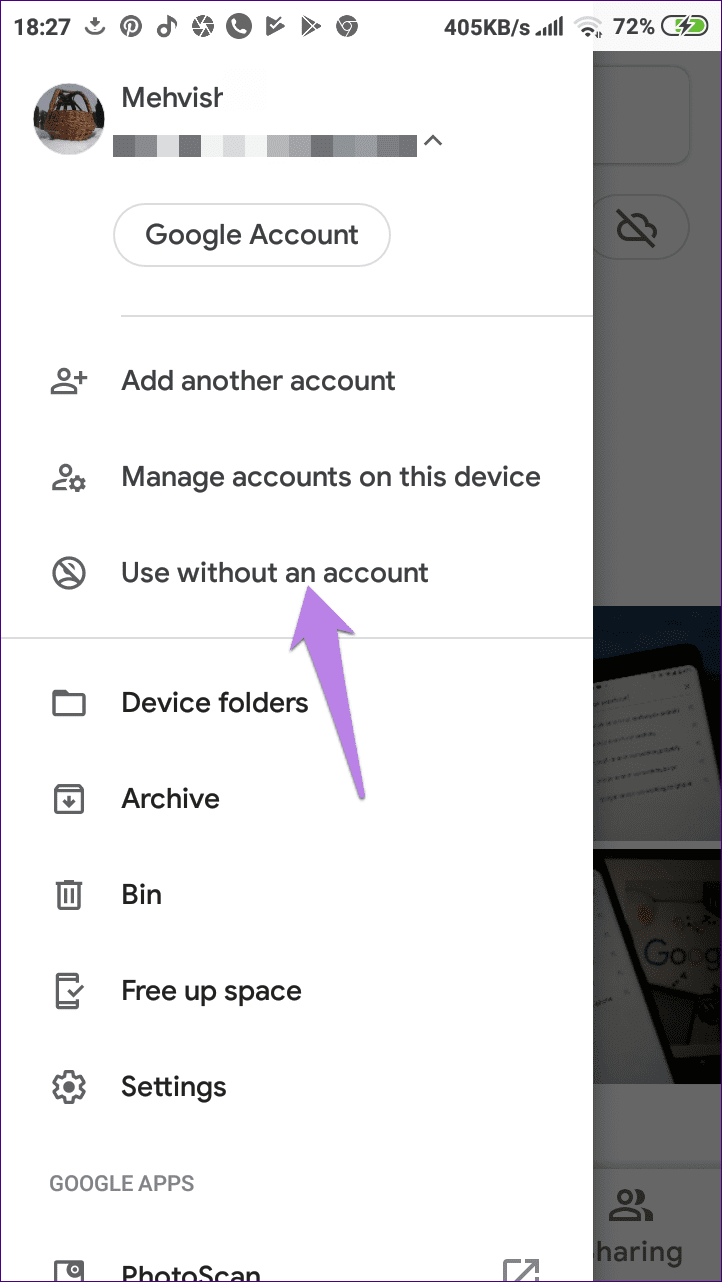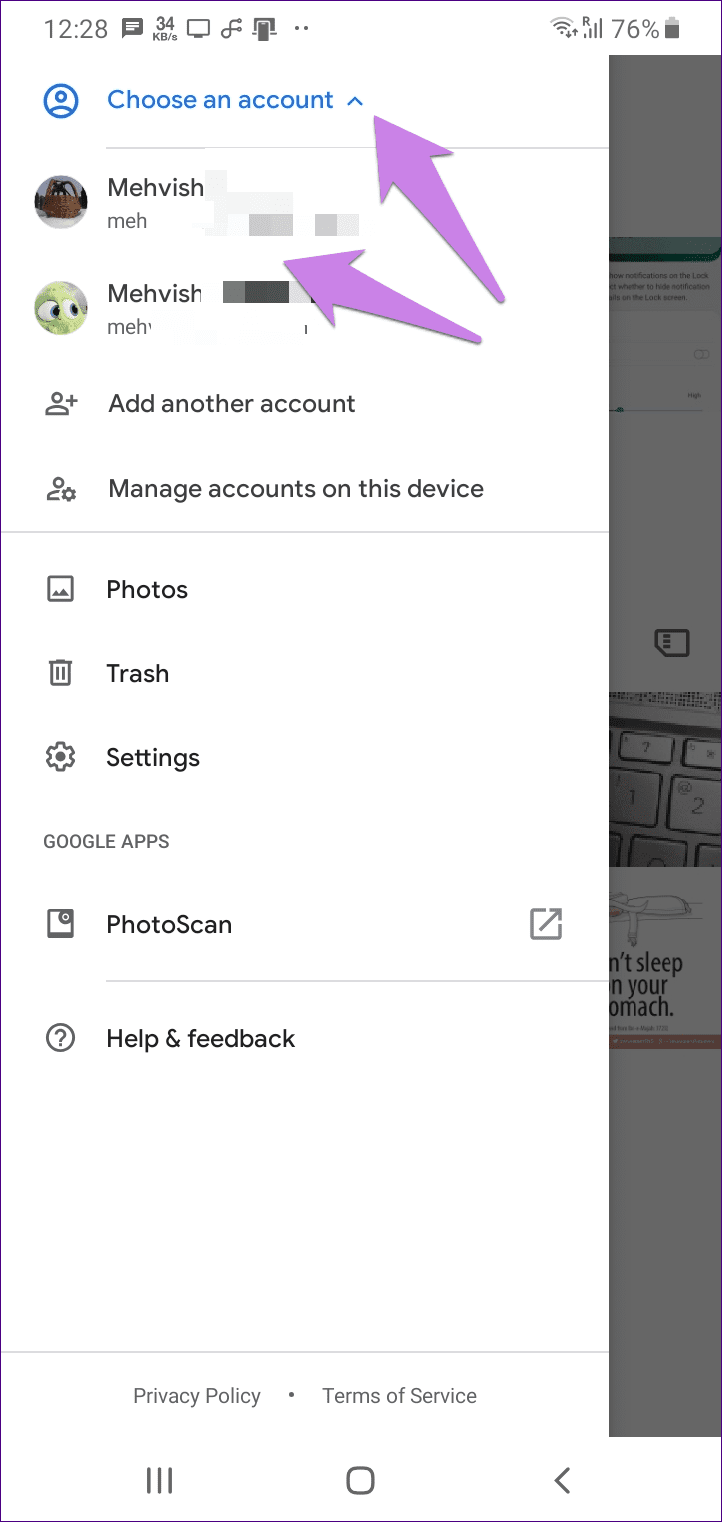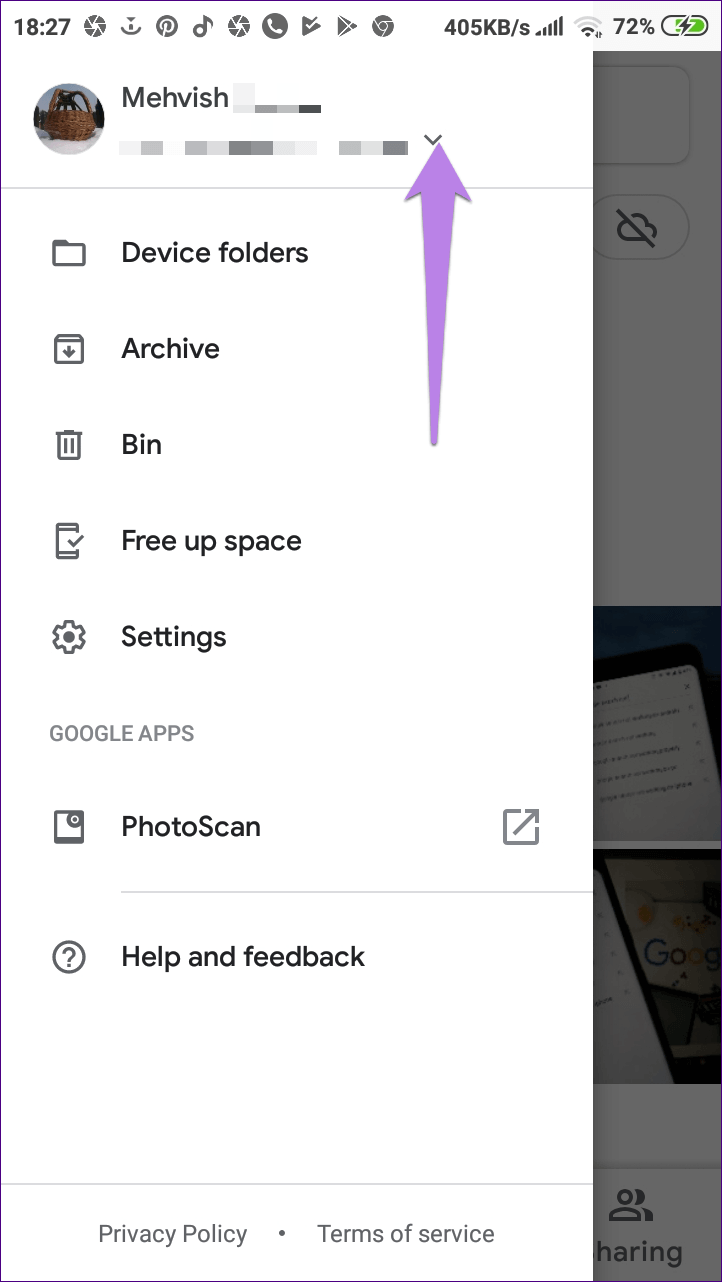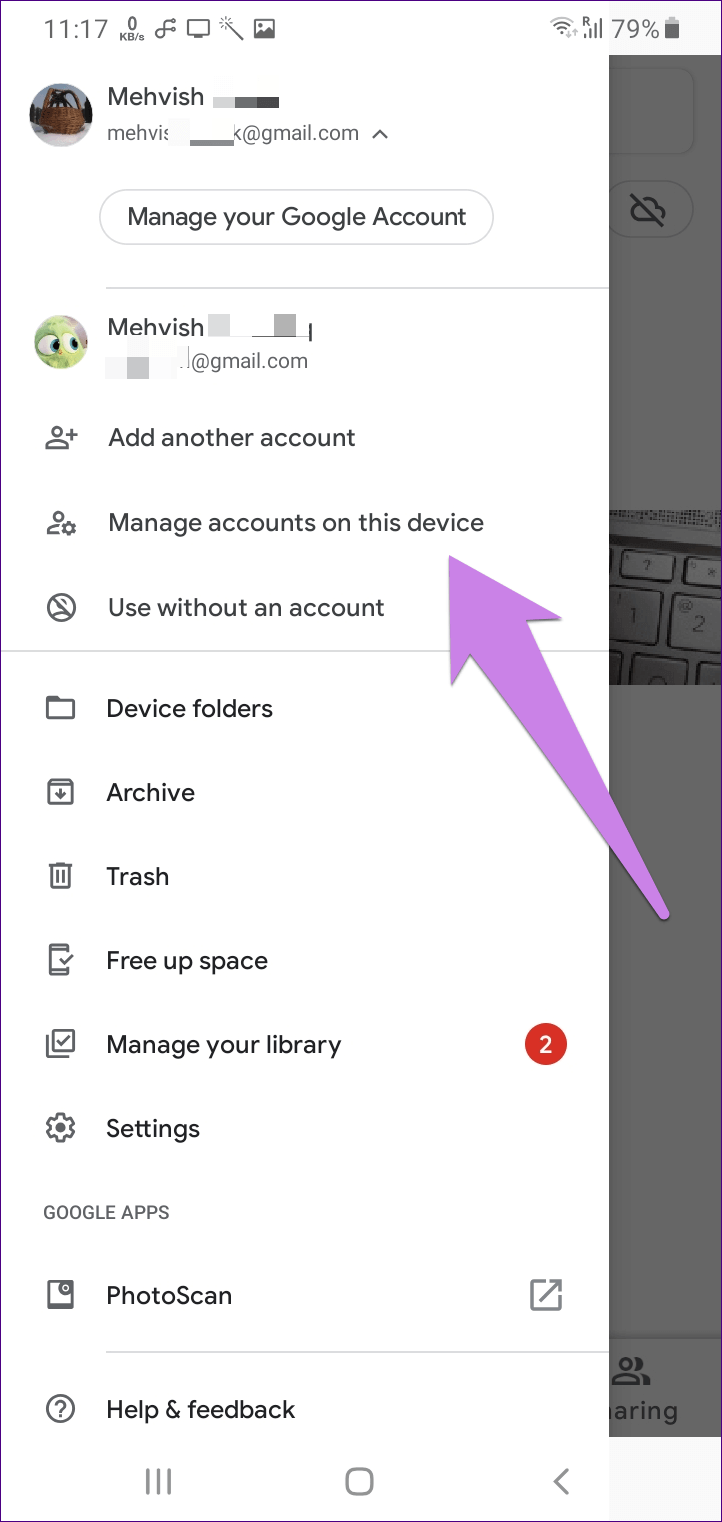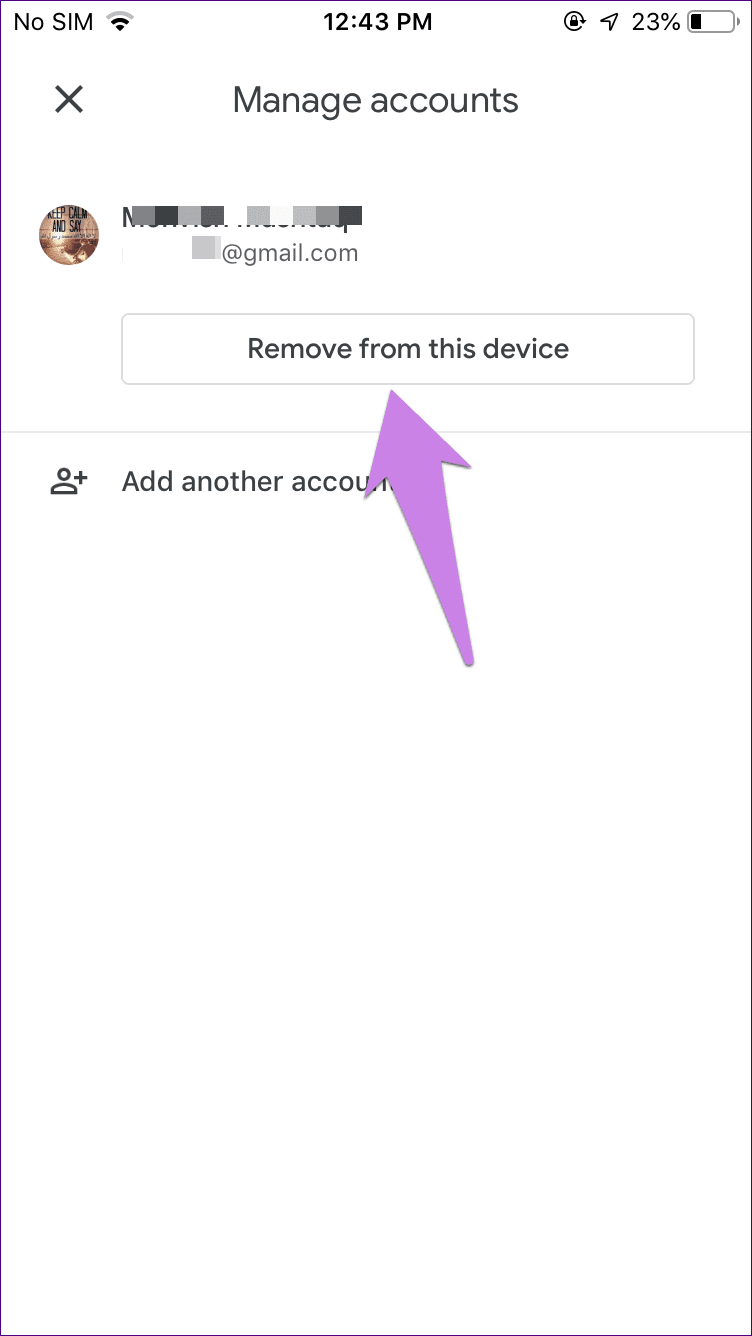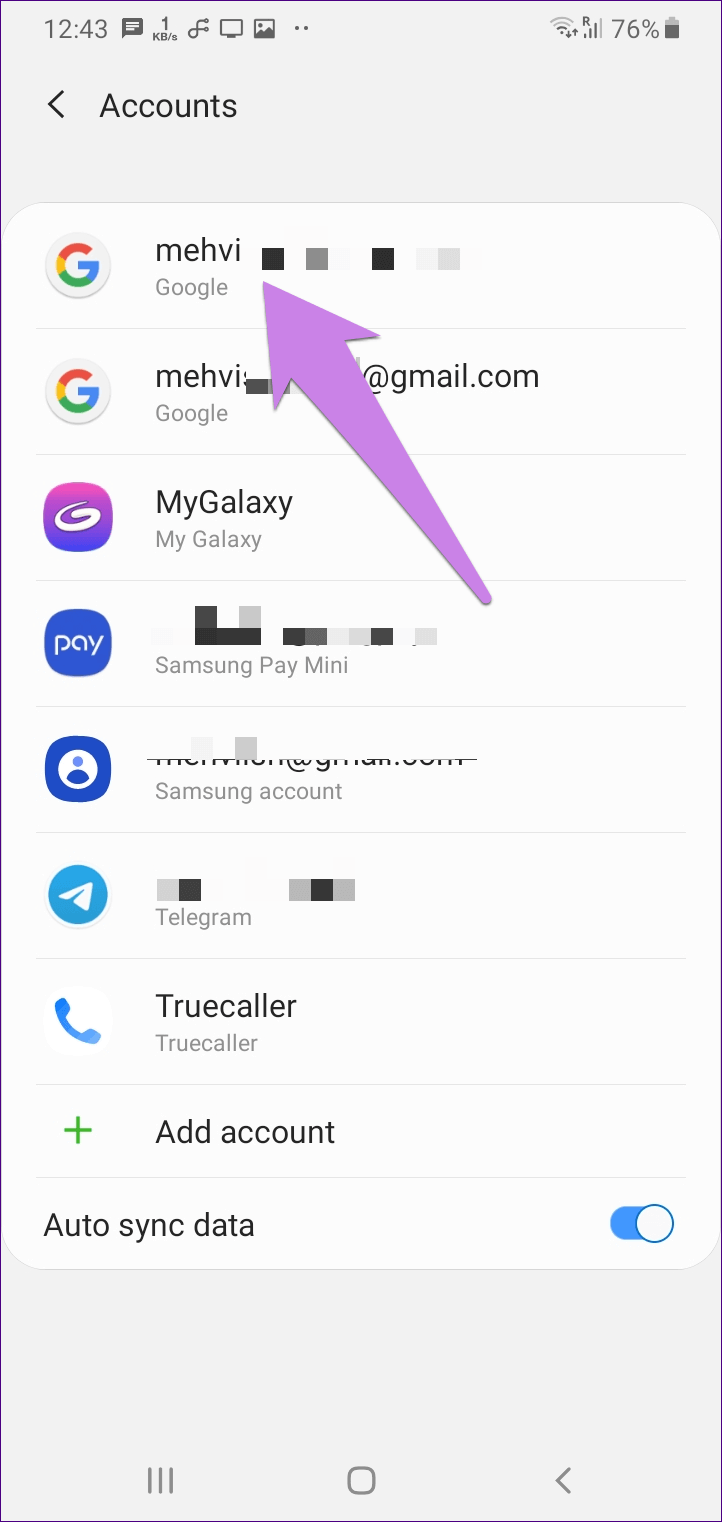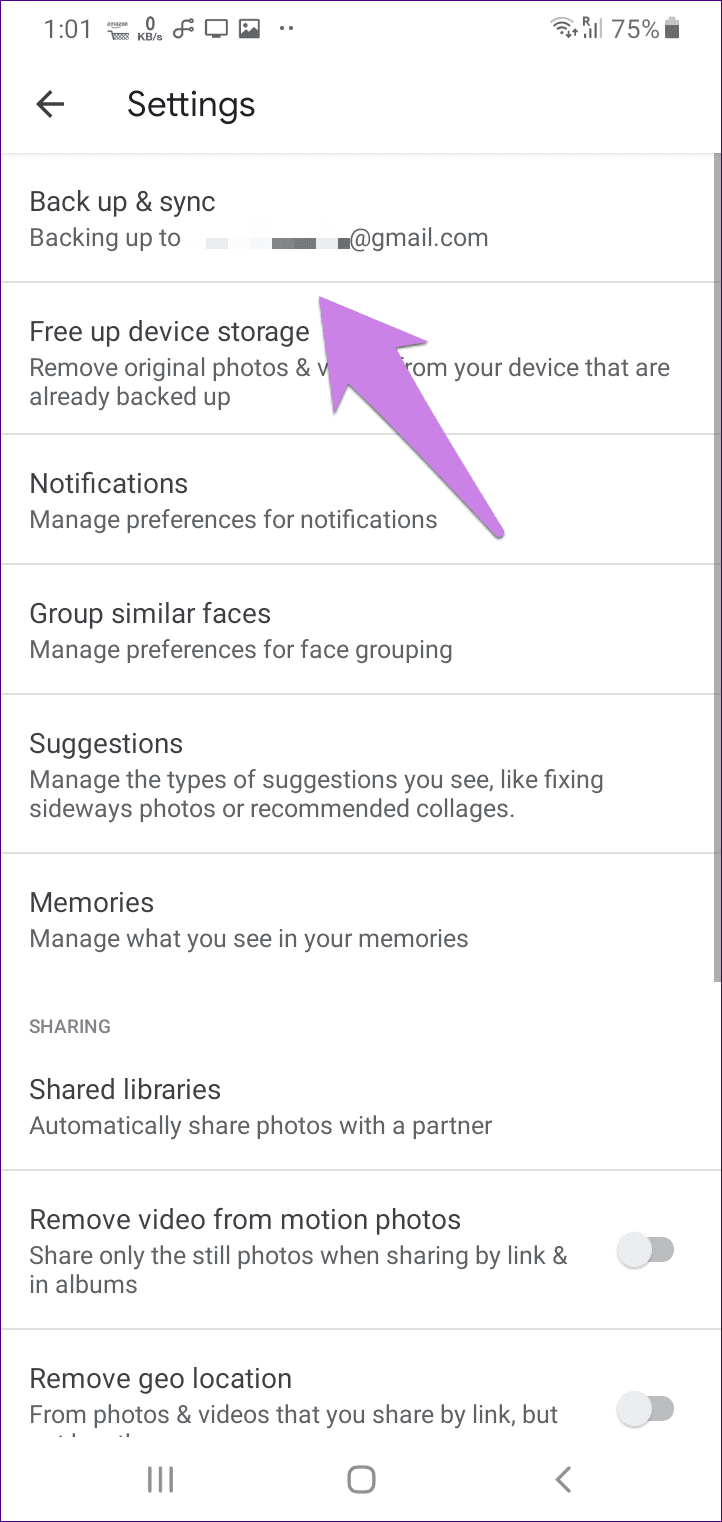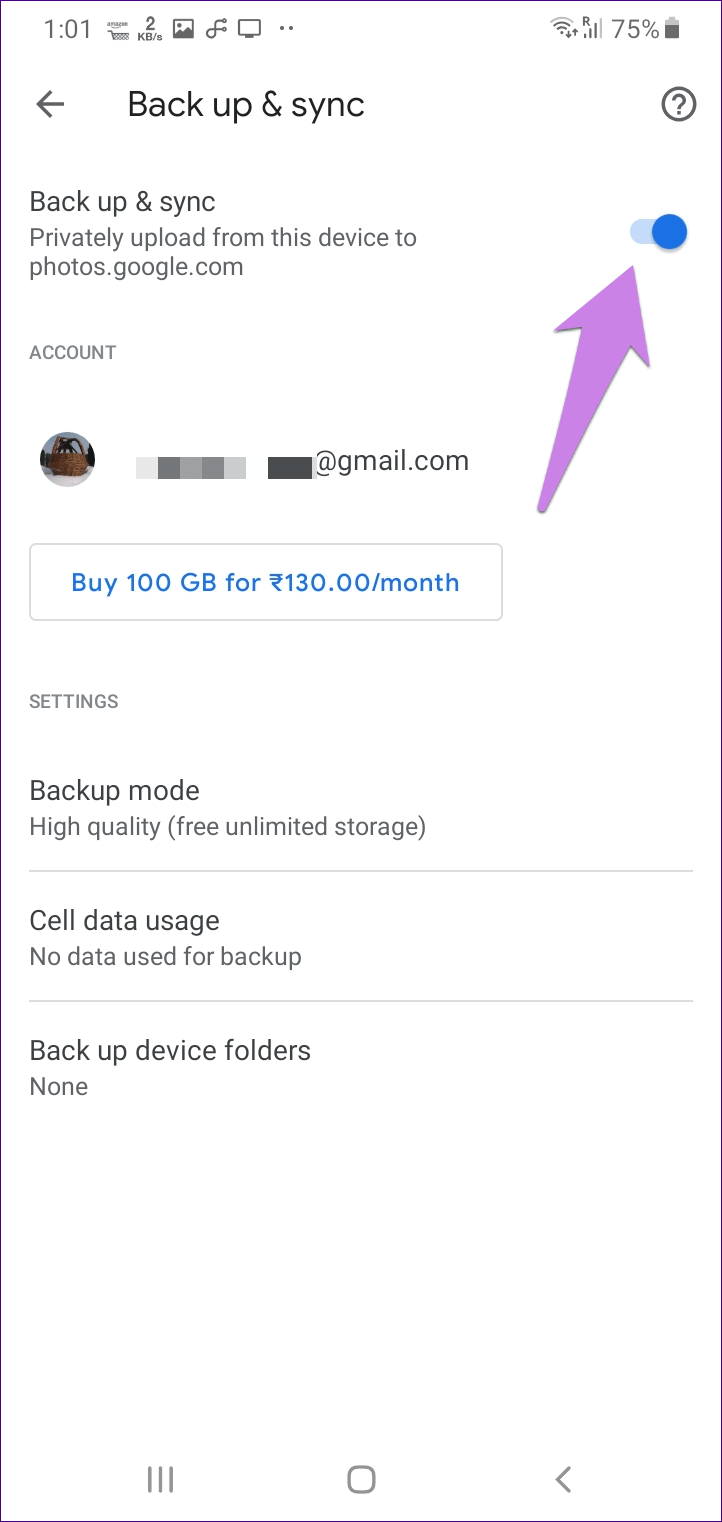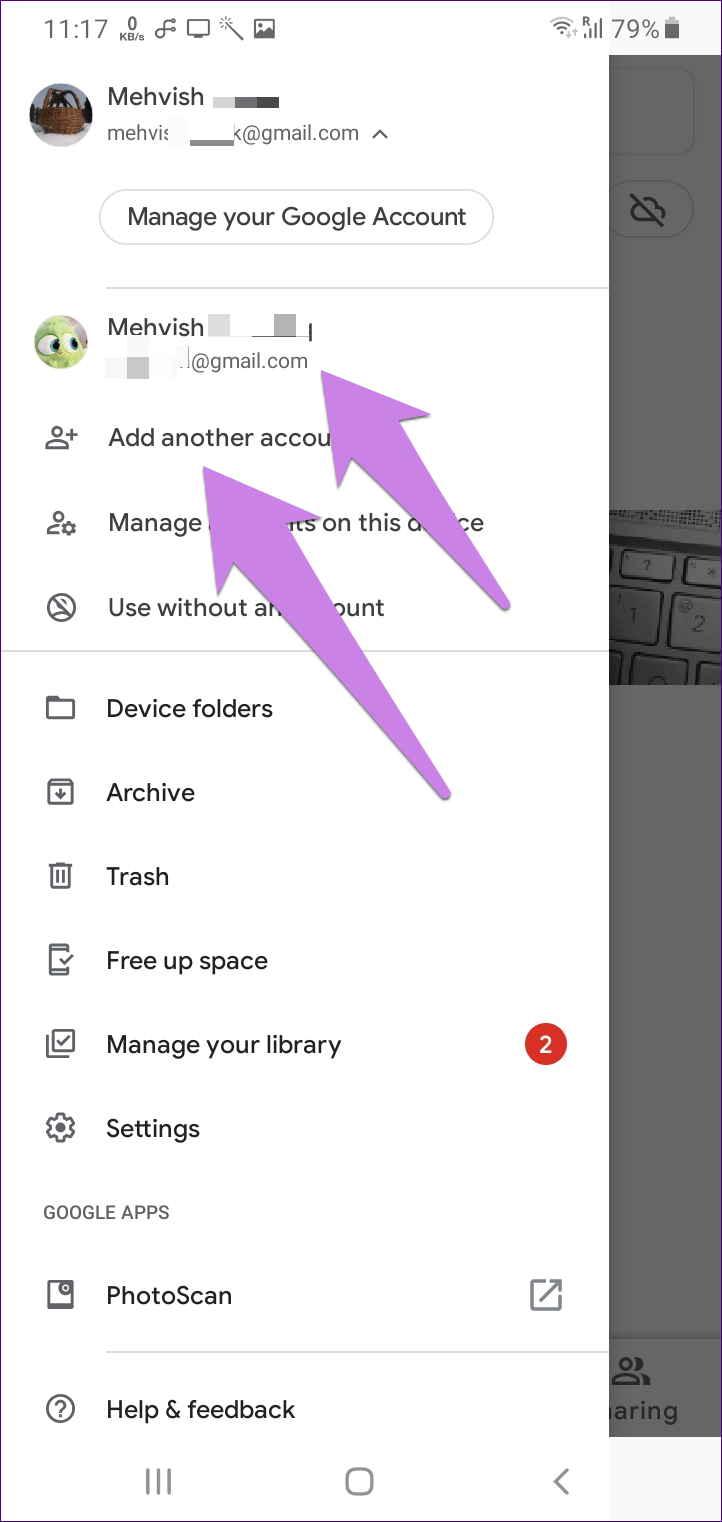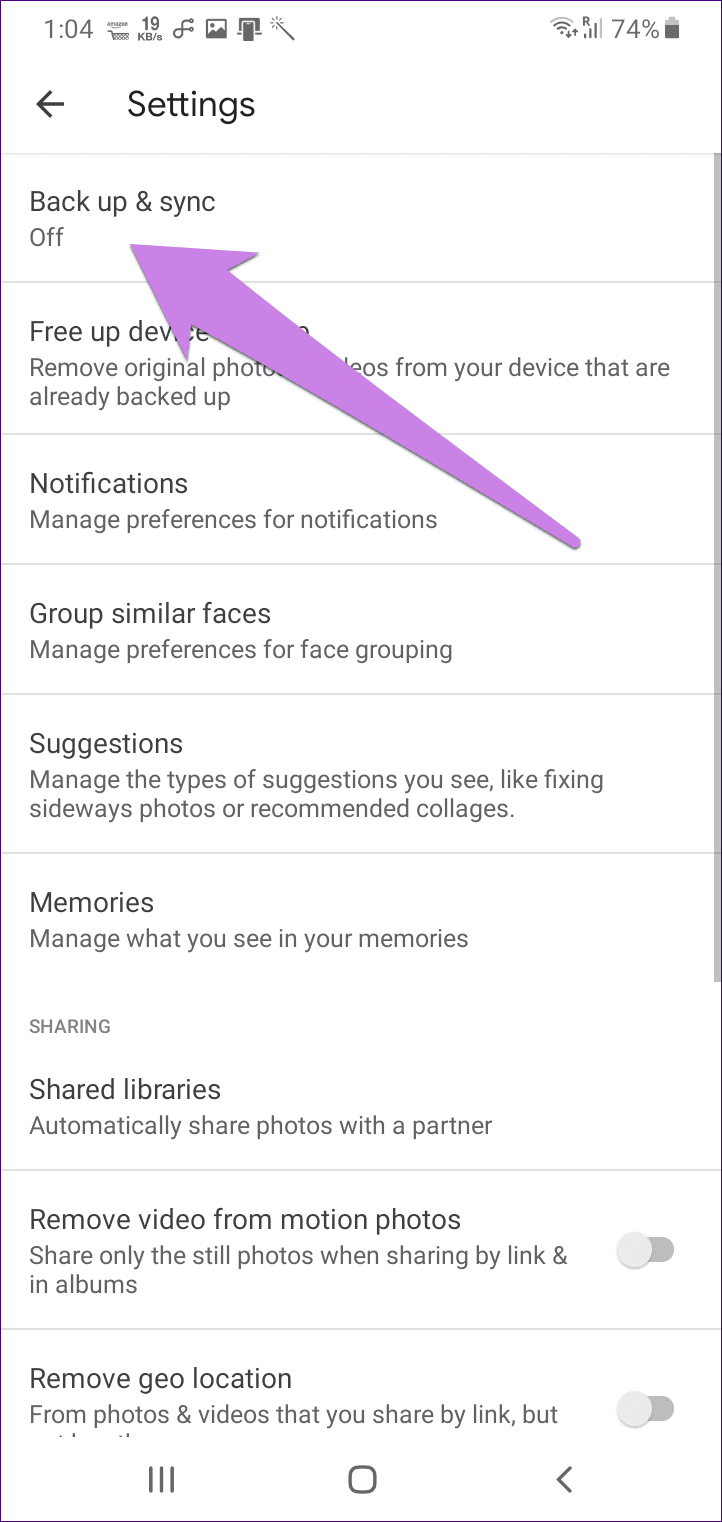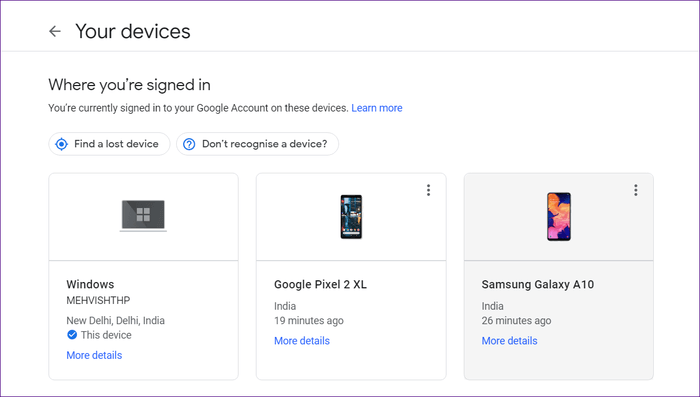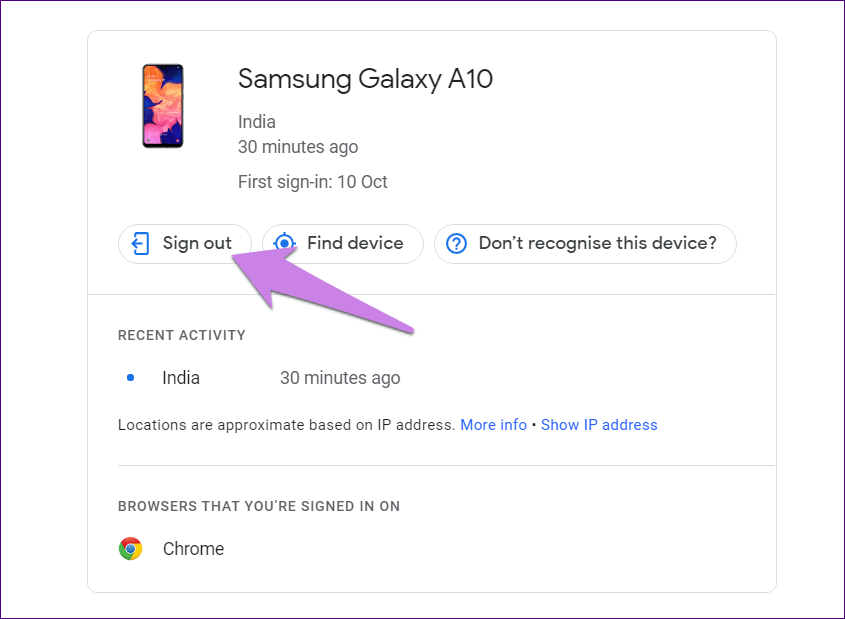Google 포토에서 Google 계정을 제거하는 방법
기술은 우리의 삶을 더 쉽게 만들어 주지만, 우리의 신경을 건드리기도 합니다. 사진과 같은 개인 물품을 취급할 때도 마찬가지입니다. 그러한 흥미로운 응용 프로그램 중 하나 흥미롭고 혼란스러운 것은 Google 이미지입니다.. 여기에서 방법을 알려드리겠습니다. 계정 연결 해제 iPhone 및 Android의 Google 포토.
많은 사용자가 앱을 사용할 때 놀란다. Google 포토 처음으로 앱에서 갤러리 또는 카메라 롤 사진을 볼 수 있습니다. Google 포토는 클라우드에 사진을 저장하는 것으로 유명하기 때문에 사람들이 이제 인터넷에 사진을 저장하는 데 겁을 먹을 수 있음이 분명합니다. 설상가상으로, 이전에 웹이나 앱 자체에서 Google 포토에 일부 사진을 추가한 경우 자동으로 휴대전화에 나타납니다.
같은 이유로 사람들은 Google 계정을 연결 해제하려고 할 수 있습니다. 계정을 제거하려면 작동 방식을 이해해야 합니다. Google. 먼저 Google 포토에서 계정을 삭제하는 방법에 대해 알아보겠습니다.
Google 사진 작동 방식
사진 세 가지 기본 기능을 수행합니다. 첫째, 휴대폰, 태블릿 및 iPad에서 갤러리 앱 역할을 합니다. 따라서 장치에서 사용할 수 있는 모든 이미지는 Google 포토 앱. 모든 응용 프로그램처럼 포스트 갤러리 - 앱에서 오프라인 사진을 관리하고 편집할 수 있습니다.
그러나 갤러리 앱 왠지 평소. 우선, Google 포토 클라우드에 사진을 저장하세요. 이 기능은 Google 포토 설정에서 백업 기능을 활성화한 경우에 작동합니다. 데이터를 백업하려면 Google 계정이 필요합니다. 따라서 활성화하지 않으면 Google 포토는 갤러리 앱으로만 작동합니다. 활성화되면 휴대전화에서 사용할 수 있는 모든 사진이 Google 계정에 동기화됩니다.
팁: Google 포토는 공유를 공유합니다. Google Apps에서 15GB의 사용 가능한 저장용량 기타, 그러나 설정을 사용하는 경우 원본 대신 고품질 무제한으로 사진을 업로드할 수 있습니다.
마지막으로 연결된 다양한 장치 간에 사진을 지속적으로 동기화합니다. 즉, Google 포토 클라우드에서 사용할 수 있는 모든 사진이나 동영상은 양쪽 모두에서 휴대전화에 자동으로 동기화됩니다. 안드로이드와 iOS.
Google 포토에서 계정이 작동하는 방식
우선 Google 포토는 Google 계정에서만 작동합니다. 그러나 계정 없이도 사용할 수 있습니다. 자세한 내용은 아래를 참조하십시오.
휴대전화에서 앱을 처음 실행하면 Google 계정이 Google 포토에 자동으로 표시됩니다. 기기에서 Google 계정을 사용하는 경우에 발생합니다. 이제 Google 계정이 여러 개인 경우 사진 앱에 모두 나열됩니다. Google 계정에 로그인되어 있지 않으면 로그인하라는 메시지가 표시됩니다. 이 작업을 수행하거나 건너뛸 수 있습니다.
이제 사진이 모든 Google 포토 계정에 업로드되고 있는지 궁금하실 것입니다. 정답은 لا. Google 포토에 표시되는 사진은 휴대전화에서 볼 수 있는 사진일 뿐입니다. 응용 프로그램은 백업 기능을 활성화할지 묻습니다.
활성화하려면 Google 계정을 선택해야 합니다. 활성화되면 사진은 이 계정에만 업로드됩니다. 그러나 앞서 언급한 바와 같이 Google 포토 계정에서 이미 사용 가능한 모든 사진은 Google 포토 앱에 표시됩니다. 이 사진을 보려면 계정을 전환해야 합니다.
Google 사진을 연결 해제하는 방법
이제 우리는 주요 질문에 도달합니다 - Google 포토에서 계정을 제거하는 방법.
이 질문에 대한 대답은 복잡합니다. 먼저 왜 이 일을 하고 싶은지 자신에게 물어봐야 합니다. 귀하의 원인에 해당할 수 있는 단계와 함께 다양한 사례를 확인하십시오.
사례 1: Google에 사진 업로드 중지
위에서 설명한 것처럼 사진이 네트워크에 업로드되는 것이 걱정된다면 백업 설정을 활성화하지 않으면 문제가 발생하지 않습니다. 그리고 그럴 경우 앱에서 로그아웃하지 않고 설정을 끌 수 있습니다. 그 이후에는 새 사진이 클라우드에 저장되지 않습니다. 기존 사진은 변경되지 않습니다.
단계는 다음과 같습니다.
단계1 : 앱 열기 Google 그리고 누르다 상단에 있는 XNUMX개의 막대 아이콘. 선택하다 설정.
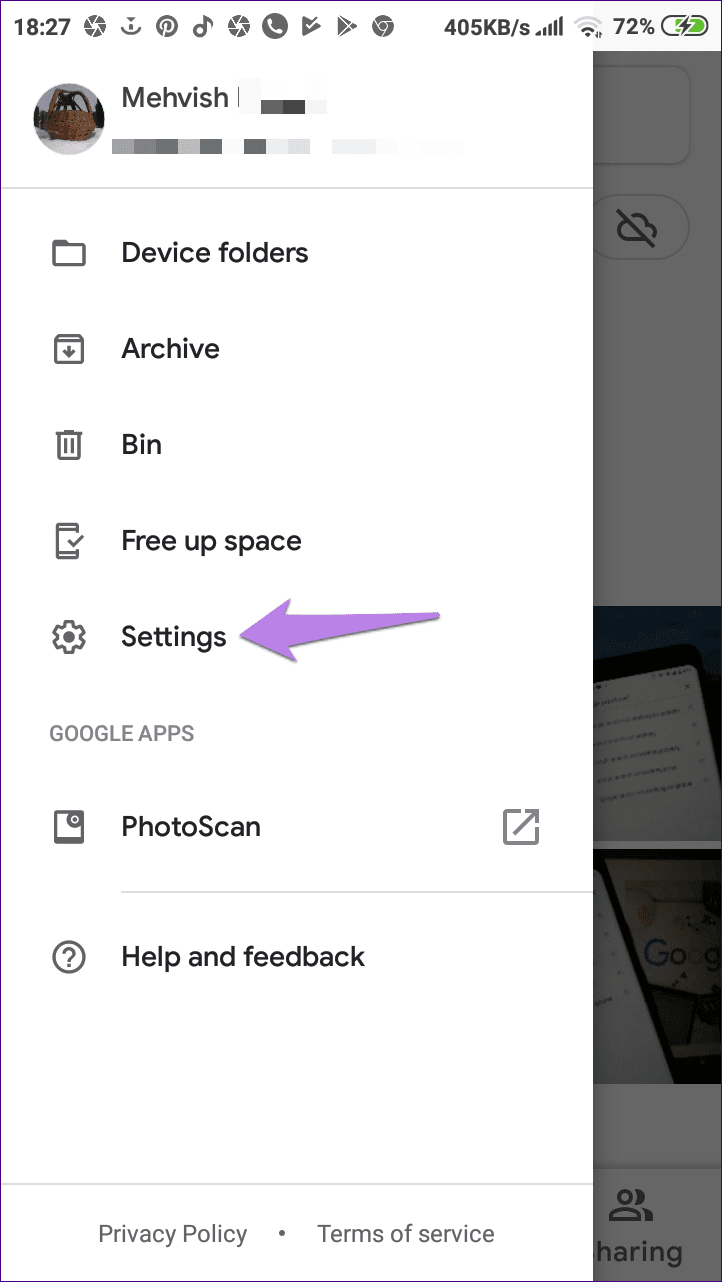
단계2 : 클릭 "지원" 그리고 "동기화"옆에 켜고 끄기 스위치"백업 및 동기화".
사례 2: Google 포토에서 로그아웃
온라인 Google 포토 요소가 마음에 들지 않으면 로그아웃할 수 있습니다. 그러나 휴대전화에 여러 개의 Google 계정이 있는 경우 포토에서 한 계정만 로그아웃하고 나머지 계정은 로그인 상태로 유지할 수 없습니다. 모든 계정에서 로그아웃됩니다. 그렇게 하면 기능이 활성화된 경우 사진이 Google에 업로드되지 않고 동기화된 사진이 휴대전화에서는 삭제되지만 Google 포토에서는 삭제되지 않습니다.
Android의 Google 포토에서 로그아웃하는 방법은 다음과 같습니다.
참고: 이 기능은 iPhone 및 iPad에서 사용할 수 없습니다.
단계1 : Google 포토 앱에서 세 개의 막대 아이콘 왼쪽 상단 모서리에 있습니다.
단계2 : 클릭 화살 당신의 이름 옆에 작은 아래로. 그런 다음 옵션을 탭합니다. 계정 없이 사용하세요.
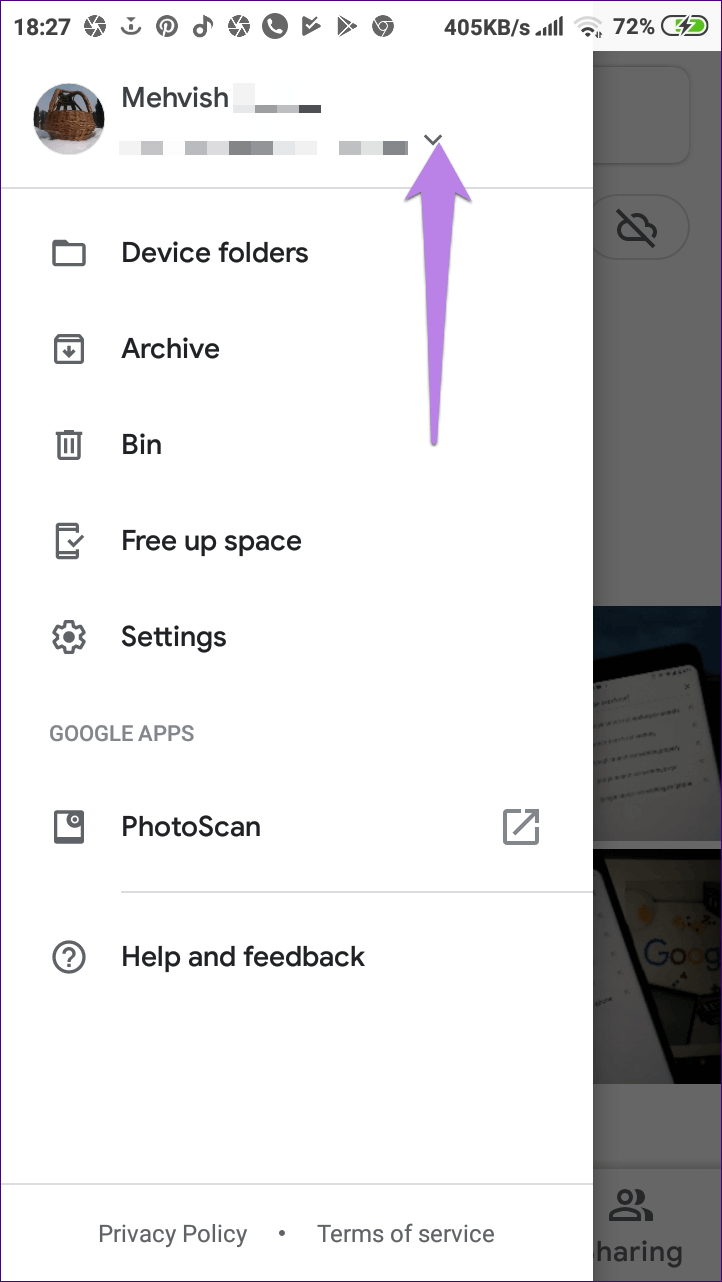
이제 Google 포토가 오프라인 갤러리 앱으로 작동합니다. Gallery Go로 알려진 Google 포토 앱의 더 가벼운 오프라인 버전도 사용해 보세요.
사례 3: Google 계정을 완전히 제거
참고: 이 방법을 사용하여 iPhone 및 Android의 Google 포토에서 로그아웃합니다.
두 번째 경우에는 Google 포토 앱에 나열된 Google 계정이 계속 표시됩니다. 계정을 클릭하여 사용을 시작할 수 있습니다.
그러나 Google 포토 앱에서 Google 계정을 삭제하려면 휴대전화 자체에서 계정을 삭제해야 합니다. 이렇게 하면 Gmail, YouTube, 드라이브, 캘린더와 같은 다른 Google 앱에서 로그아웃됩니다. 또한 Google 드라이브와 같은 다른 앱의 연락처 및 파일과 같이 휴대전화에 동기화된 모든 데이터가 손실됩니다.
참고: 데이터는 휴대폰에서만 제거됩니다. Google에서 삭제되지 않습니다.
단계는 Android와 iOS 모두 동일합니다.
단계1 : 앱 열기 Google. 클릭 세 개의 막대 아이콘 위에. 그런 다음 화살 이메일 옆에 소문자.
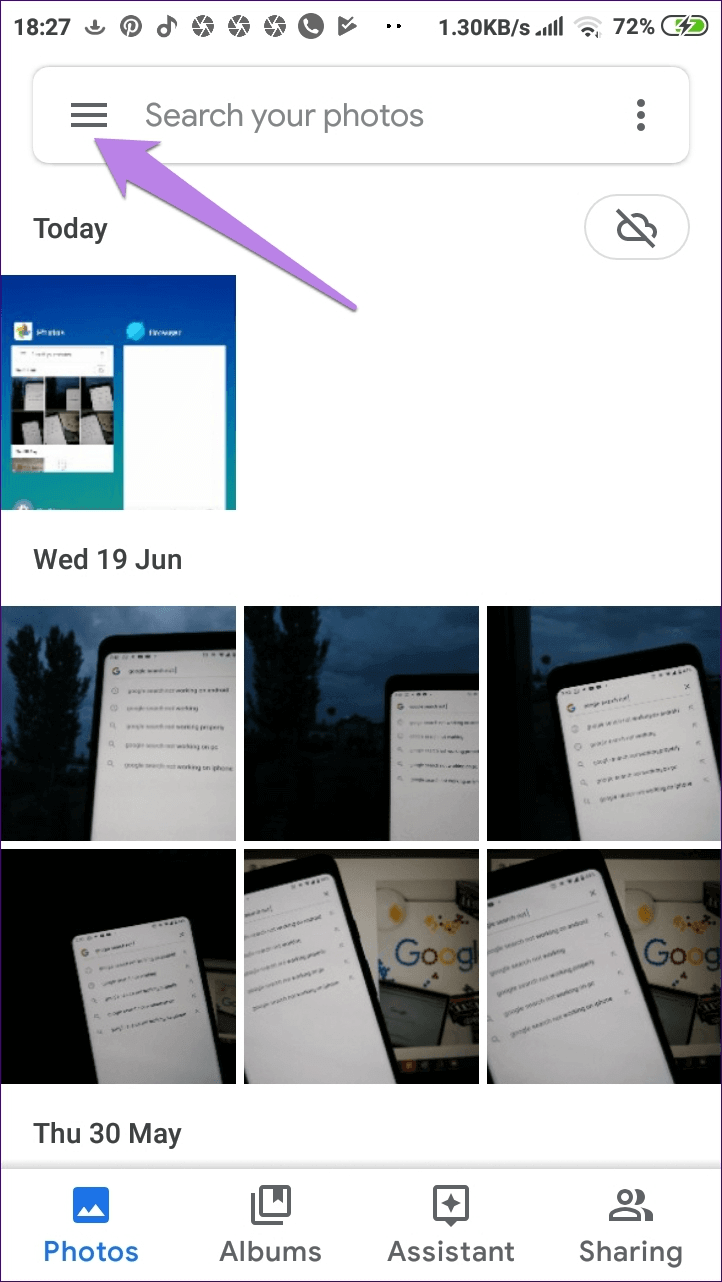
단계2 : 퍄퍄퍄 계정 관리 이 장치에서.
단계3 : على iPhone , 버튼을 클릭하십시오 "이 기기에서 삭제귀하의 Google 계정에 있습니다.
على Android , 클릭 구글 을 클릭한 다음 계정 삭제 버튼 다음 화면에서.
참고: 위에서 언급한 것처럼 Google 계정을 제거하면 휴대전화에서 모든 데이터가 삭제됩니다.
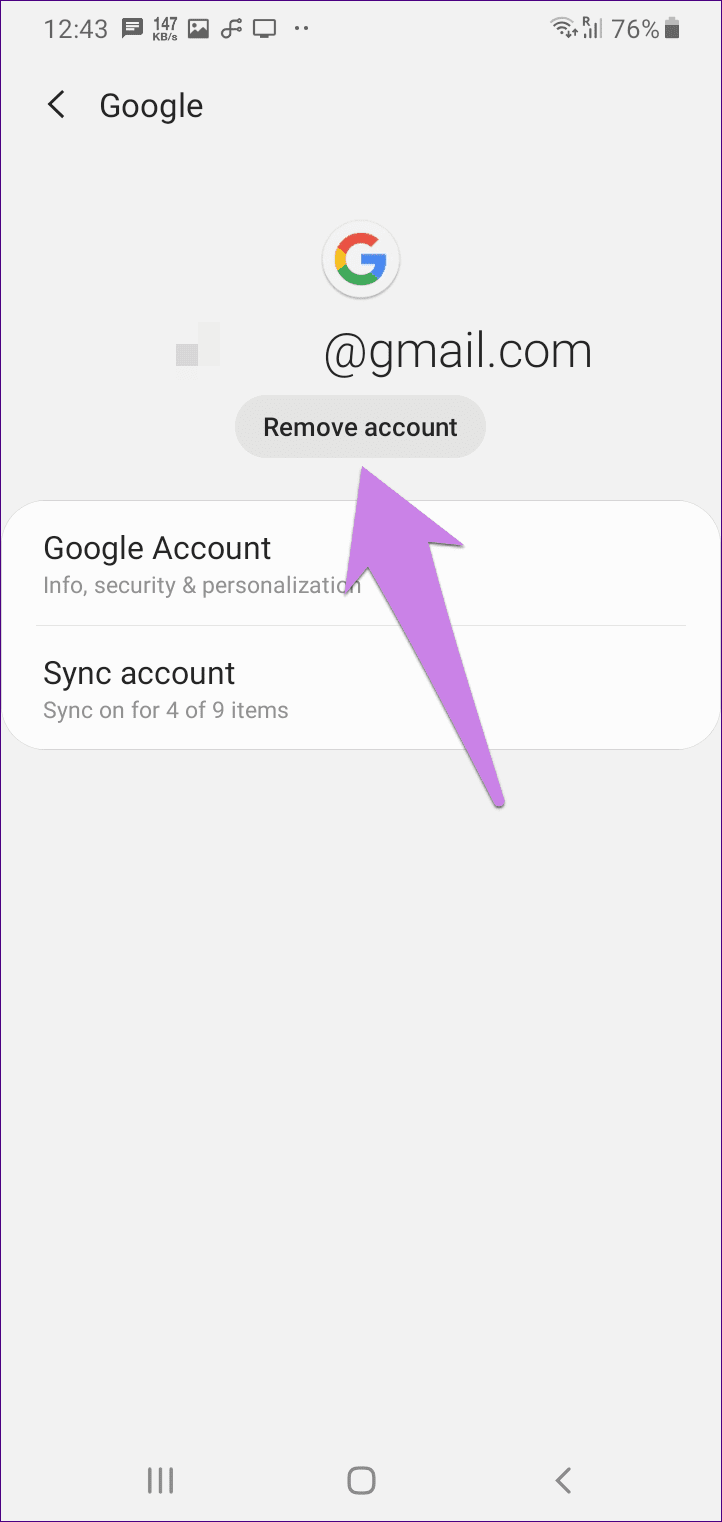
사례 4: 여러 계정 간 전환
다른 Google 계정에 사진을 백업하려면 첫 번째 계정에서 백업을 끄고 두 번째 계정에서 백업을 활성화해야 합니다. 방법은 다음과 같습니다.
단계1 : 이동 Google 포토 앱 설정 من 세 개의 막대 아이콘 위.
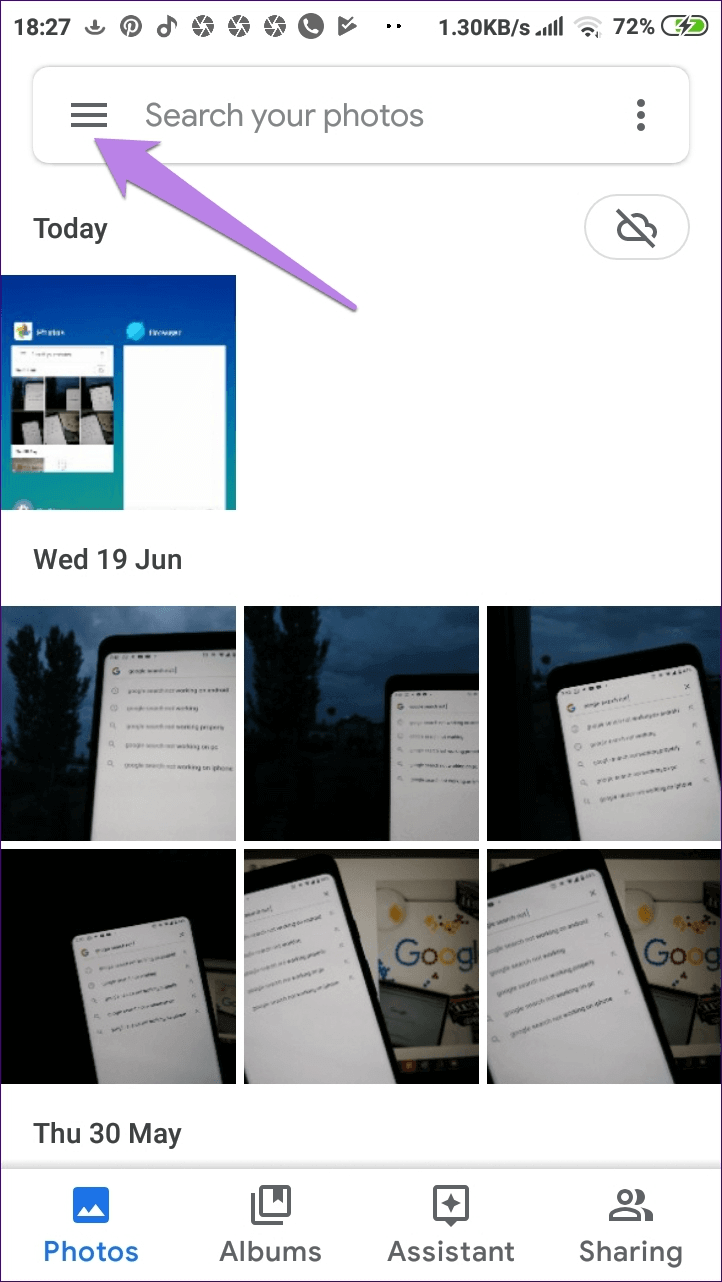
단계2 : 클릭 백업 및 동기화. Google 포토가 나타납니다. 이메일 주소 이미지가 업로드되는 곳.
단계3 : 끄다 스위치 옆에 백업 및 동기화.
단계4 : 돌아가다 화면 응용 프로그램의 홈페이지에서 다음을 클릭하십시오. 세 개의 막대 아이콘. Google 계정에 로그인하려면 로그인하거나 "다른 계정 추가".
5 단계: 새 계정으로 로그인한 후 다시 세 개의 막대 기호. 그런 다음 선택 설정.
단계6 : 클릭 백업 및 동기화. 백업 및 동기화 옆의 토글을 켭니다. 이제 사진이 새 계정에 업로드됩니다.
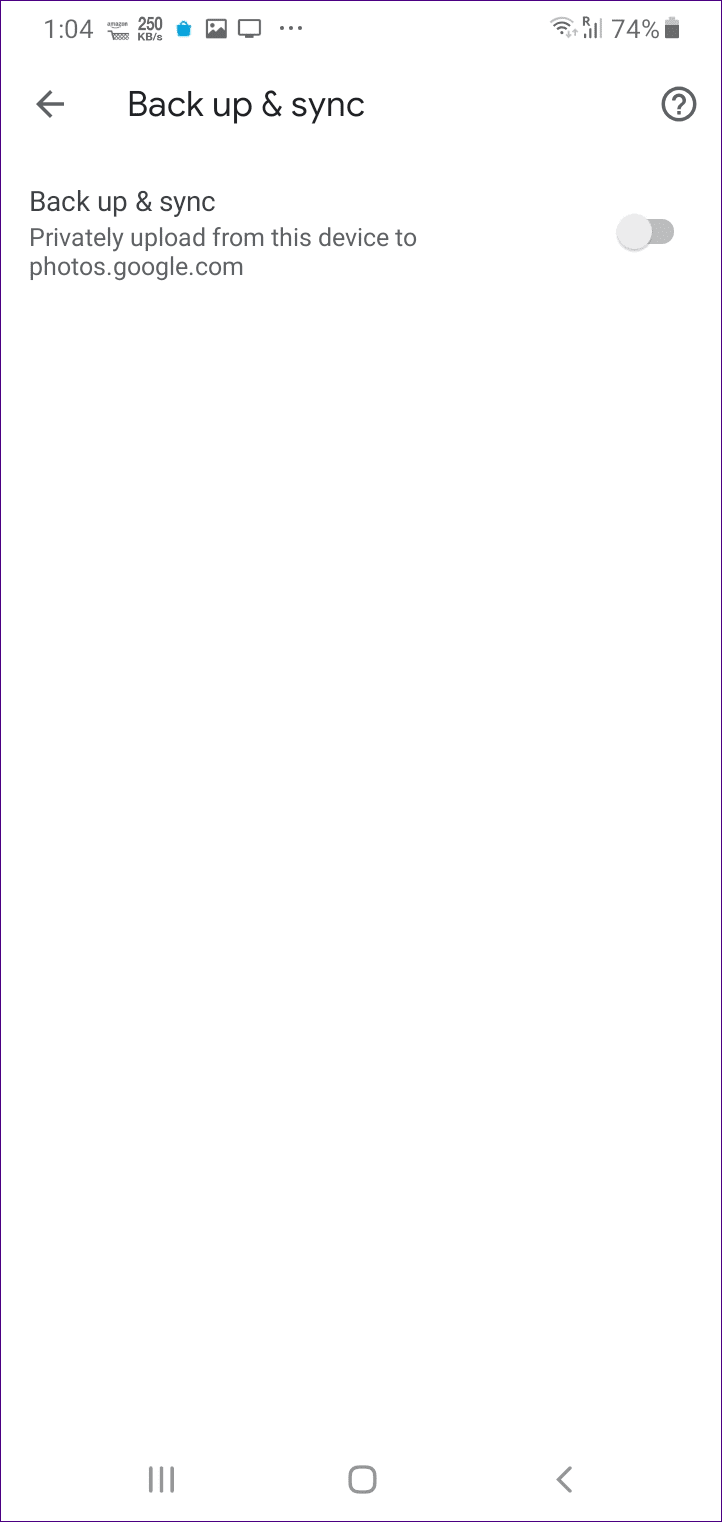
사례 5: 다른 기기에서 Google 포토에서 로그아웃
마지막으로 다른 사람의 휴대전화에서 Google 계정에 로그인한 후 로그아웃하는 것을 잊은 경우 계정을 전환하면 동기화된 사진이 Google 포토 앱에 표시됩니다. 그러나 걱정하지 마십시오. Google 포토에서 원격으로 로그아웃할 수 있습니다. 그래서, 당신은 기기에서 Google 계정의 연결을 해제합니다.
이렇게 하면 친구의 휴대전화에서 Google 포토 계정에 액세스할 수 없게 됩니다. 그러나 이는 또한 연락처, 캘린더, 드라이브, YouTube 등과 같은 해당 기기의 다른 앱에서도 로그아웃된다는 것을 의미합니다.
그렇게 하려면 아래 나열된 단계를 따르십시오. Android, iPhone 및 Desktop과 같은 모든 장치에서 작동합니다.
단계1 : 링크 열기 기기의 Google 기기 활동. Google 계정으로 로그인하라는 메시지가 표시됩니다. 다른 기기에서 로그아웃하려는 것과 동일한 계정을 사용하세요.
단계2 : 연결된 모든 장치가 나열됩니다. 연결을 해제하려는 장치를 클릭합니다.
단계3 : 딸깍 하는 소리 로그아웃.
도움말: Google 비밀번호를 변경하여 모든 기기에서 로그아웃할 수도 있습니다.
로그아웃해도 안전합니까?
예. 휴대전화에서 Google 포토 앱을 종료해도 백업된 데이터는 삭제되지 않습니다. 사진과 동영상은 Google 포토에서 계속 사용할 수 있습니다. 방문하시면 보실 수 있습니다 photos.google.com 웹에서. 또한 "영화, 데이터가 다시 나타납니다.